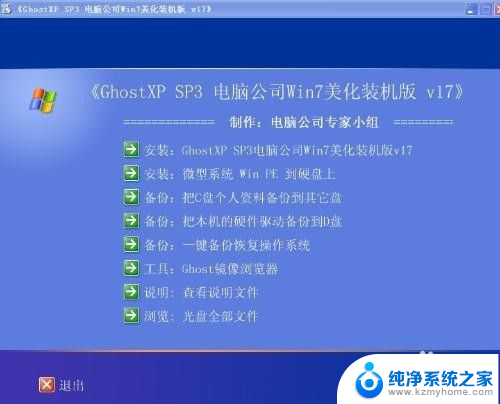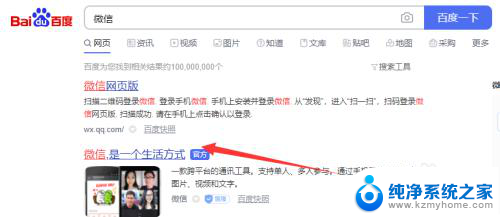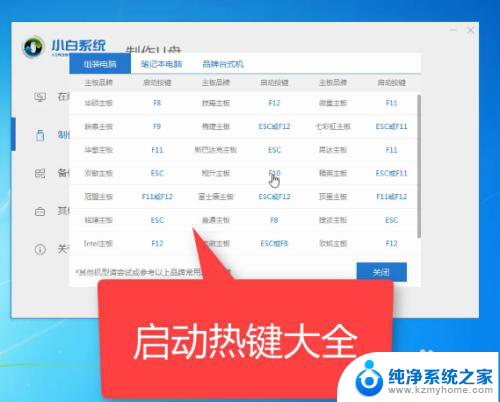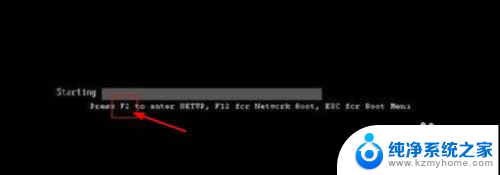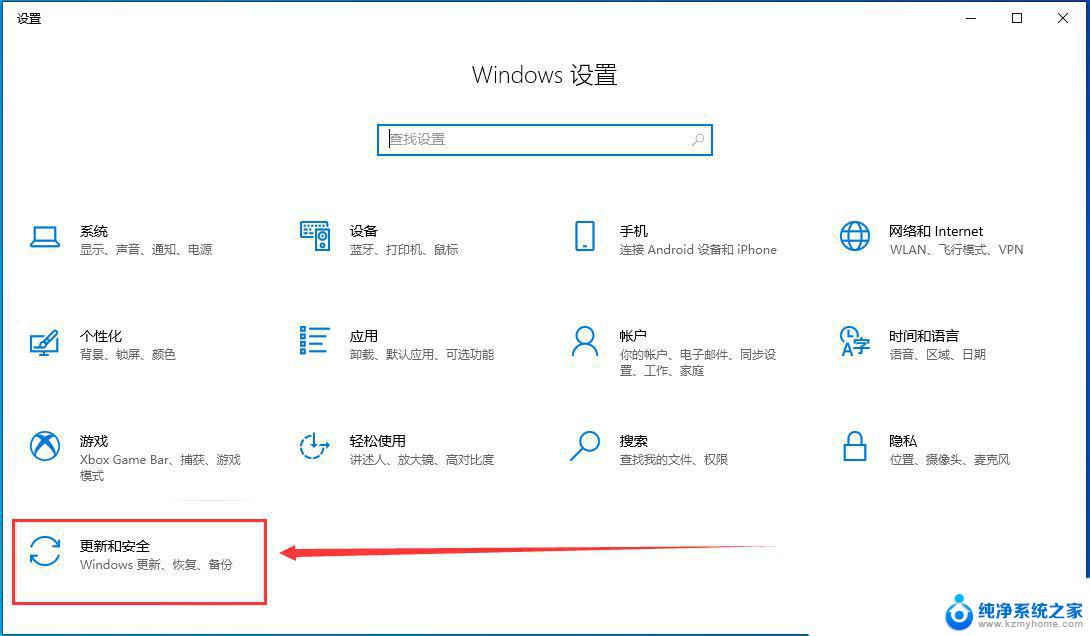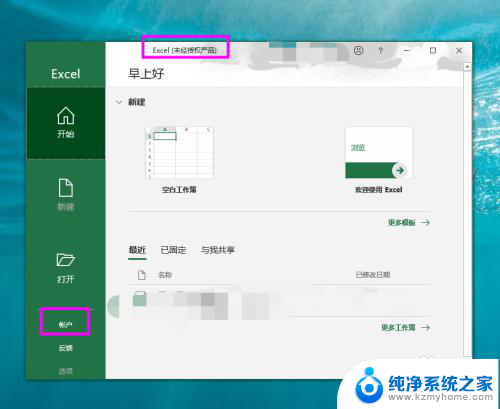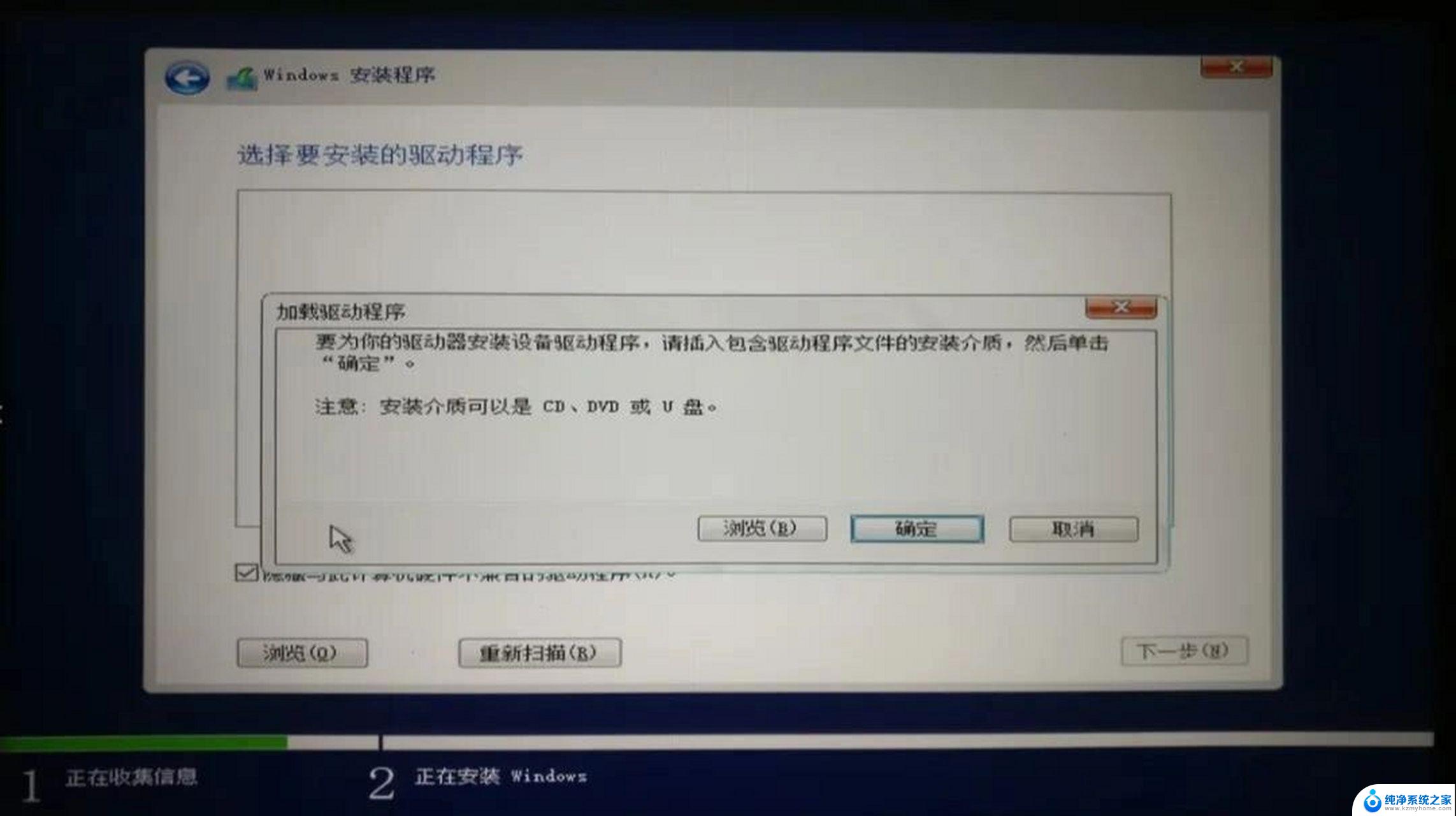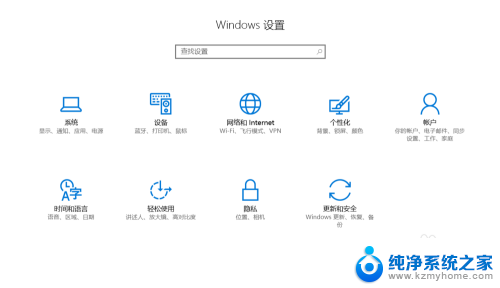电脑如何重装c盘 win10初始化重置c盘怎么操作
电脑如何重装C盘?Win10系统提供了一种方便的方法来初始化和重置C盘,在我们使用电脑的过程中,难免会遇到一些问题或者想要清除电脑上的所有数据。重装C盘可以帮助我们恢复电脑的出厂设置,解决系统故障或者提高电脑的性能。在进行重装C盘之前,我们需要备份重要的文件和数据,以免丢失。接下来我们将介绍如何操作Win10系统来重装C盘,让我们的电脑焕然一新。
具体方法:
1.点击更新和安全
打开系统设置后,找到并点击“更新和安全”选项。
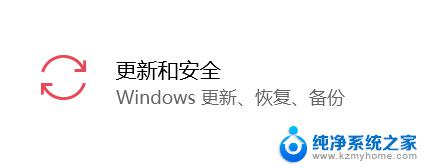
2.点击开始
选择“恢复”选项,这时我们就可以看到 “重置此电脑”的选项了,单击“开始”就可以进行重置过程了。
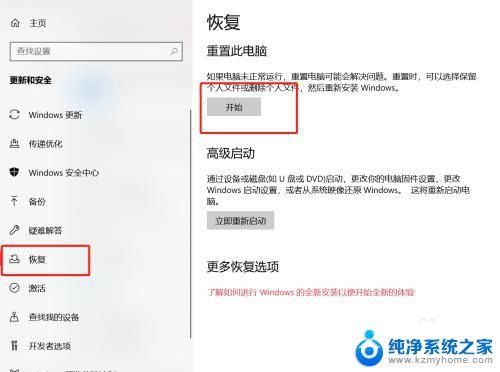
3.选择方式
会出现两个选项“保留文件”和“删除所有内容”(如果是预装的电脑还会有第三个选项“还原出厂设置”可以帮助你恢复到出厂时的系统)。
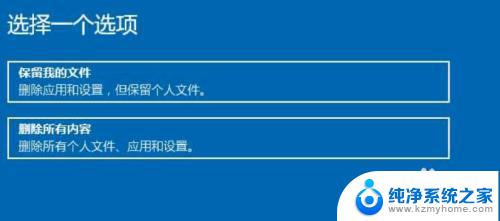
4.点击继续
按照你自己的需要,是否要保留个人文件和程序。或是删除所有的个人文件应用和设置,这进而应该视自己有没有重要资料谨慎选项,选择一个选项后继续。

5.点击重置
所有准备都就绪后,点击“重置”按钮,系统开始重新启动。

以上是如何重装 C 盘的全部内容,如果您遇到同样的问题,请参考本文介绍的步骤来修复,我们希望这篇文章能够对您有所帮助。